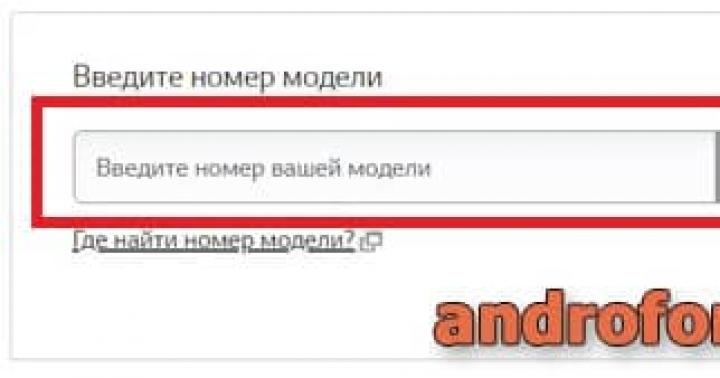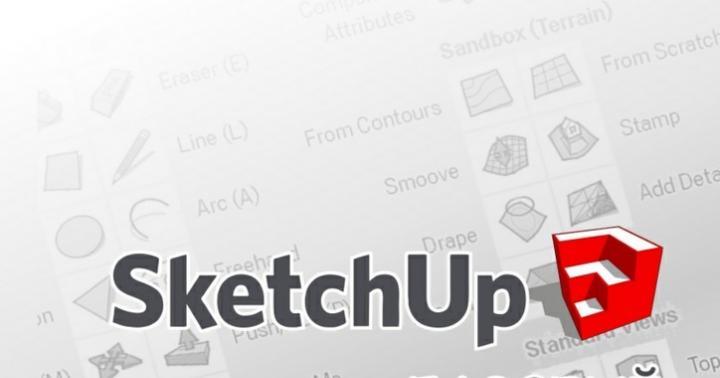Сложной проблемой для пользователей являются китайские антивирусы, рассмотрим, как удалить китайскую программу с компьютера, если она не удаляется.
В данном вопросе потребуется разбирать каждое действие и особенности самих программ. Разберёмся как удалить китайскую программу с компьютера, если она не удаляется?
Сложность удаления
Чаще всего на компьютер пользователя попадают китайские антивирусы. Некоторые из них устанавливаются вместе с другими программами, без объявления своей установки. Такие программы называются «легальными троянами».
Самым ярким примером на территории СНГ является «Яндекс.Браузер», который часто появляется из-за того, что пользователь не заметил галочку. Шуток о таком явлении довольно много.
Хитрости разработчиков
Вот только в отличии от Яндекса китайские (и корейские) разработчики пошли куда как дальше. Они сделали процедуру удаления своих продуктов настолько сложной и замороченной, что даже со знанием языка удалить программу почти немыслимое достижение.
Основная хитрость заключается в двух нюансах:
- перемещение кнопки подтверждения;
- галочка повторной установки.
Конечно, эти вопросы будут рассмотрены ниже. Ведь цель статьи – разбор удаления программы. Но остановимся вкратце. Первый случай постоянно меняет вопрос «хотите ли вы удалить продукт?» по своей форме.
При повторном появлении выскочит окно «оставить продукт?» и подтвердив действие пользователь отменит деинсталляцию. Либо же кнопки «Да» и «Нет» меняются местами при одинаковом вопросе. Не зная языка даже сами эти кнопки создают проблему.
Вторым нюансом можно считать кнопку повторной установки. При последнем подтверждении пользователь должен заметить и убрать галочку «установить продукт повторно». Если этого не сделать вместо удаление завершится и начнётся новая установка.
Почему незаметно, что программа устанавливается?
Ключевым моментом является использование так называемой «Тихой установки». Данный процесс запускает инсталляцию продукта в «невидимом» режиме. Единственным способом определить, что что-то не так является просмотр диспетчера задач.
Дополнительно заметить такую установку можно в тот момент, когда она вызывает «торможение» системы. В этот момент ещё можно открыть «Диспетчер задач» и оборвать установку снятием процесса «setup.exe».
Удаляем продукты китайских разработчиков
Разобравшись на чём попытается подловить установочный пакет программы (удаление осуществляется через него) можно избежать появляющихся проблем в будущем. В качестве примера рассмотрим нашумевший в своё время Baidu. Основная масса проблем с ним была связана с китайским интерфейсом, из-за чего он и удалялся.

Удаление было построено полностью на китайском. С этим и были связаны основные проблемы. В середине 2018 года антивирус обзавёлся русским и английским языками интерфейса.
Пошаговая инструкция по уборке Baidu
Пример Baidu можно назвать самым простым и адекватным. Благодаря добавлению новых языков интерфейса удалить его проще, сравнивая пункты меню с переводом. Приступим к разбору:


А в следующем окне нам сообщают, что компьютер останется без защиты. Чтобы продолжить удаление потребуется нажать на красный пункт меню.

Последним этапом является чистка файлов программы. Перезагружаем компьютер, чтобы отключились системные задачи антивируса. В «Проводнике» открываем системный диск, находим папку «Program Files» и в ней каталог «Baidu Antivirus». Его требуется удалить с помощью сочетания клавиш «shift+del».
Baidu стал привычен многим сервисным инженерам в плане удаления. Алгоритм и понимание процедуры были изначально вычислены методом «нажатий наугад». Впоследствии было добавлено полное понимание вопросов. Сейчас же процедура разобрана полностью и неоднократно.
Уборка с помощью специальных программ
Любое удаление можно выполнить специальными программами. Примером такой программы является CCleaner. Отличительной чертой удаления китайских и корейских антивирусов через него считается запуск программы удаления самого антивируса.
После нажатия кнопки удалить в самом CCleaner запустится такое же окно, которое рассмотрено в пункте выше. В плане основной части удаления изменений не происходит. А вот действия после удаления следует отметить отдельно:
- Переходим в раздел «Реестр» и запускаем «Поиск проблем».
- По завершении поиска нажимаем «Исправить выбранное…» и отказываемся от создания резервной копии. Чистка реестра помогает избежать обязательной перезагрузки после удаления китайских программ. Что сокращает количество действий и уменьшает число проблем. Но на этом процедура не завершается.
- Открываем вкладку «Сервис» и переходим в пункт «Автозагрузка». Если там фигурирует запись с названием антивируса её нужно не только отключить, но и удалить.
Казалось бы, сложное удаление китайских программ существенно упрощается, если знать основные нюансы и аспекты процедуры. Таким образом можно удалить следующие антивирусы: Panda, Baidu, Total 360, Rising и Tencent. Главное следить за появляющимися окнами и не боятся повторить удаление в случае провала.
Раз вы попали на данную страницу, то наверняка ищете способ удаления китайского антивируса с логотипом Синего Щита с галочкой, то есть Tencent PC Manager/Tencent QQ PC Manager . Мы поможем вам в этом, а также расскажем, каким именно образом программа и ее утилиты попадают на компьютер, ведь многие пользователи знать не знают, откуда взялась эта китайская программа антивирус.
Приложение с изображением синего щита позиционирует себя как антивирус, но многие пользователи, попробовав его в действии убеждаются, что лучше установить что-то более эффективное и с русской локализацией, но сталкиваются с проблемой невозможности удаления китайского антивируса. Удалить приложение через «Установку и удаление программ и компонентов » не получится, ведь ярлыка вы там не найдете. Заметим, что это уже не первая программа китайских разработчиков, которая является вирусным приложением под видом антивирусного (первыми в Рунет пришли Baidu и iqiyi).
Что представляет собой Tencent
Самое неприятное — эта программа полностью на китайском языке! Существование программы Tencent QQ PC Manager в русскоязычном сегменте — весьма странный ход, ведь кому из нас будет нравиться пользоваться софтом с иероглифами? В интернете программе присвоили ярлык вирусной, но в данном случае она не трогает настройки вашего компьютера, браузеров, не сменяет стартовую страницу. Так что же не так с ней?
Жирным ее минусом является самостоятельное удаление дубликатов файлов и приложений (!). Здесь вывод один — нужно удалить китайский антивирус Синий Щит с галочкой как можно скорее.
Как удалить синий китайский антивирус с ПК

Можете посмотреть программу в «Установке и удалении программ и компонентов», но с большой вероятностью вы там ничего не обнаружите. Поэтому открываем для начала диспетчер задач и ищите в процессах имена по типу «QQPCRtp.exe », «QQPCMng», «qqpctray.exe », «tencent ». После этого переходите на диск “С”, далее в папку Program Files (х86/х64), ищите здесь папку Tencent и затем QQPCMng/PCMng. В конце переходите в папку с серийным названием по типу «10.9.16349.225» и ищите в ней файл Uninst.exe (не путайте с Uninstall.exe — это установочный файл, как бы парадоксально это не выглядело).



После запуска деинсталлятора появится изображение синего щита с массой китайских иероглифов. Для продолжения удаления Tencent QQ PC Manager необходимо нажать на белую кнопку слева, затем на красную кнопку слева, затем на белую кнопку слева и после окончания удаления снова жмем на белую кнопку слева. После удаления антивируса китайского происхождения обязательно перезагрузите компьютер.

Настоятельно рекомендуем выполнить следующую операцию: перейдите в меню Пуск, в поисковой строке введите regedit и нажмите Enter. Откройте редактор реестра, перейдите во вкладку Правка — Поиск и введите здесь названия «QQPCMng», «qqpctray.exe», «tencent» (без кавычек). Все найденные результаты удаляйте без капли сожаления.
Если у Вас не получается что то сделать самостоятельно, то советуем обратится в круглосуточную компьютерную помощь — pchelp24.com.
Привет всем! Недавно знакомая попросила посмотреть ноутбук, у неё он стал тормозить… Смотрю, а там одновременно с касперским 4 китайских антивируса работают) Ну думаю понятно… Сейчас мне не составляет труда их удалять, а вот первых раз когда я столкнулся, я долго изучал, т.к. все на китайском))
Как удалить китайский антивирус
Вообщем секрет прост, чтобы их удалить, нужно всегда нажимать на не активную кнопку… Смотрите…
Этот антивирус называют ещё Baidu с зеленым щитом. Но у людей иногда возникает вопрос: , но для этого я написал отдельную статью. А это про зеленый))
Для начала заходим в меню установки удаления программ, это можно сделать либо в панели управления, либо в меню компьютера.
Откроется меню удаления. Этот антивирус единственный, который нужно удалять сначала нажав на активную кнопку, у остальных нет такого первоначального меню…
Сначала выбираем значок корзины и жмем на зеленую кнопку.

Тут скорее всего 2 кнопки это удалить и отмена.

Тут он скорее всего спрашивает, вы действительно хотите удалить?

Все, через некоторое время, появится табличка об удалении, в которой он попросить поставить галочки с причиной, но ничего не ставьте, жмите на кнопку.

В этом видео вы можете посмотреть, как удалить китайский антивирус разных версий.
Tencent – это очередная очень навязчивая программка от разработчиков из Китая, которая проникает на компьютер с помощью различного софта, скачиваемого с непроверенных источников. Программа написана как антивирус, но на самом деле никакой полезной функции в ней нет, да и выполнена она на китайском языке, что делает ее невозможной для использования. Многих пользователей компьютера волнует вопрос: «Как удалить китайскую программу Tencent?». Ответ на него можно найти в данной статье.
Как удалить программу Tencent
- Для начала необходимо закрыть все китайские программы, связанные с антивирусом Tencent. Для этого закроем сам антивирус, щелкнув мышкой по его значку, справа на панели задач. В появившемся окне нажмем кнопку со значком выхода (голубой прямоугольник со стрелкой вправо). В окне подтверждения следует нажать на левую кнопку.
- Далее, завершаем все процессы, связанные с этой программкой. Открываем окно диспетчера задач (совместное нажатие кнопок Ctrl, Alt, Delete). В процессах смотрим и закрываем все, что начинается на QQ или в поле с описанием стоят китайские иероглифы.

- Заходим в панель управления, выбираем пункт «Программы», а затем, «Программы и компоненты».

- Из списка программ удаляем все программы, которые, так или иначе, относятся к Tencent (это может быть приложение PC Manager, или же программка QQ Phone Manager, или софт с именем Download Manager, или сразу все вместе) и обязательно удаляем сам антивирус (его название в списке можно увидеть в виде китайских иероглифов).

- При удалении самого антивируса будет всплывать 4 окна с запросами на китайском языке. В каждом из них нужно выбрать левую кнопку!

- В случае, когда навязчивый антивирус не найден в списке установленных программ, тогда ищем папку с названием Tencent в служебной папочке Program Files. Далее, находим папку QQPCMgr. Именно там должен находиться файл Unist.exe, которым можно удалить программку. Удаление будет происходить так же, как через панель управления. На все запросы на китайском надо нажать левую кнопку.
- Далее, желательно скачать и установить утилиту CCleaner. Она очень поможет очистить устройство от всего, что связано с антивирусом и еще не удалилось.
- Открываем CCleaner и кликаем по разделу «Автозагрузка» в меню «Сервис».

- В окне справа есть вкладки – Windows, Enternet Explorer и так далее. Необходимо проверить каждую вкладку на наличие зловредного китайского софта и удалить все находки.
- Определить, что это именно китайский софт, можно посмотрев в поля «Программа» и «Издатель», там будут иероглифы.
На этом практически вся работа завершена. Далее, будет написан ответ на вопрос: «Как удалить папку Tencent?», а также другие файлы, которые еще могли остаться на компьютере. Папки Tencent могут находиться в следующих служебных папках системы на диске С или D (смотря куда ставили систему):
- Сперва в папке AppData (находится С\Users\ «Имя пользователя»\) разыскиваем по очереди папки Local и Roaming, смотрим там, если есть папки с именем Tencent – удаляем.

- Затем аналогично просматриваем папочки Program Files и ProgramDatа.

- После этого в папке Program Files ищем папку Common Files и просматриваем ее на предмет нашего поиска.

- Далее, очищаем папку с названием Temp, полностью уничтожив из нее все файлы. Саму папочку удалять не надо!
- Также необходимо уничтожить файлы TAOKernelsys и TFsFltX64.sys в папочке Drivers, которую можно разыскать на диске С, открыв системную папку WINDOWS, а там, открыв еще одну папку с именем System32.
Чистим реестр
В поисковой строчке меню «Пуск» набираем слово regedit и нажимаем кнопочку Enter.
- В окне реестра производим поиск. В меню «Правка» останавливаемся на пункте «Найти далее». В появившемся окошке вбиваем по очереди tencent и qqpc. Выполняем поиск сначала для одного значения, потом для другого. Все, что будет найдено – удаляем.

- Затем, исправляем ярлыки всех используемых браузеров. По очереди кликаем на ярлыки каждого интернет-обозревателя, который используется. В меню щелкаем на «Свойства».
- Снимаем отметочку «Только для чтения».
- На вкладке «Ярлык», в поле «Объект» меняем путь к файлу на верный. И кликаем на «ОК».
Эта статья дает ответ на вопрос «Как удалить tencent с компьютера Windows 7?». Однако, пользователи с другими версиями системы тоже могут воспользоваться данными советами. Теперь проблемы с программой Tencent, и как удалить ее с компьютера не будет.
xn----7sbbpvhbl8df8h.xn--p1ai
Как удалить китайскую программу с компьютера?
Значительное число владельцев компьютеров уже успело приобрести негативный опыт обращения с китайскими программами, которые часто устанавливаются в ПК без ведома пользователя совместно с инсталляцией других приложений. В этой статье пострадавшие могут найти пошаговое руководство, используя которое даже новичку не составит труда удалить китайскую программу.
Также в материале представлены конкретные рекомендации по удалению из компьютера вредоносных программ. Алгоритм действий подробно расписан на примере наиболее часто поражающей оборудование китайской антивирусной утилиты под названием «Baidu», под именем которой нередко прячутся вирусы из Китая, например, «Baidu An», «Baidu Sd» и «BaidaEx».
Необходимо принять во внимание тот факт, что очень часто в ПК оказывается сразу несколько китайских приложений на китайском языке, поэтому пошаговую инструкцию для «Байды» рекомендуется повторить требуемое количество раз с целью удаления всего вредоносного софта с ПК.
Итак, приступим к безотлагательным действиям, чтобы удалить китайскую программу не оставив от нее никаких следов в компьютере. 
Последствия поражения ПК
Видимые пользователю симптомы поражения системы китайским приложением проявляются в браузерах. Владелец компьютера сталкивается при открытии, например, Opera, Chrome или Mozilla, со сторонней поисковой системой на китайском языке с сопровождением огромного объема рекламы.
Основным неудобством для пользователя является значительное снижение скорости работы компьютера, несмотря на современную начинку ПК в виде мощного процессора и немалого количества ОЗУ.
Также экран в изобилии насыщается иконками на китайском языке, которые устанавливаются повсюду: в системном трее, в меню программ, на рабочем столе.
Пошаговое руководство по удалению китайской программы
Сначала необходимо записать места расположения утилиты, которая установилась на компьютер.
С этой целью требуется сделать:
- Вызвав контекстное меню, кликнув по панели задач открыть «Диспетчер задач»;
- Далее, чтобы выполнить сортировку запущенных процессов, необходимо войти в закладку «Процессы», где щелкнуть на наименование столбца таблицы «Имя образа». Затем посмотреть количество выполняемых процессов вредоносной утилитой;
- После этого следует открыть любой редактор текста, например, блокнот и сохранить новый файл в ПК;
- Потом в «Диспетчере задач» открыть контекстное меню на одном «китайских» процессов (их легко отличить по иероглифам) и кликнуть на строку «Открыть место хранения файла»;
- При этом отобразится меню с точным адресом места дислокации вредоносных файлов на жестком диске компьютера;
- Требуется скопировать адрес в текстовый файл (ниже будут пояснения, какая необходимость в этой операции);
- Аналогичные операции сделать для всех китайских процессов (на различных ПК адреса разные, пользователю следует иметь именно сои конкретные адреса).
Процедура удаления
Теперь, имея точные координаты нахождения «противника», следует начать процедуру его полного удаления.
Чтобы выполнить удаление необходимо последовательно сделать следующие действия:

Следуя вышеописанной пошаговой инструкции, необходимо ликвидировать все китайские утилиты с ПК.
Когда в панели управления закончатся китайские приложения, необходимо не откладывая приступить к дальнейшей стадии удаления вредоносных азиатских программ.
Ликвидация зловреда в его логове
Для реализации этой стадии потребуется воспользоваться созданным в первом разделе инструкции текстовым файлом. Потому что ПК остается еще по прежнему зараженным, хоть пользователь и произвел удаление вредоносного софта.
Для полного избавления от этих «забугорных» утилит потребуется загрузить ПК в «безопасном режиме».
Надо сделать следующие последовательные действия:
- Сначала надо отключиться от интернета и перезапустить ПК. Чтобы загрузиться в «Безопасном режиме». Для этого во время загрузки требуется нажимать кнопку «F8». Отобразится предложение с выбором вариантов загрузки, следует указать «Безопасный режим» и кликнуть «Ввод»;
- Теперь в этом режиме вредоносные китайские приложения не функционируют, т.о. пользователь имеет возможность их полного удаления. Для этого необходимо открыть «шпаргалку» с координатами утилит и скопировать из файла один из адресов (путь);
- Щелкнув на «Пуск» вызвать в строку «Выполнить» или в «Найти программы и файлы» вставить скопированное и щелкнуть на «Enter»;
- Появится окно с вредоносным файлом;
- Далее рекомендуется произвести удаление каталога, который содержит файл, за исключением случая нахождения вируса в системной директории, в таком случае следует ограничиться удалением только самого файла;
- Аналогичными действиями требуется удалить все файлы, адреса которых написаны в текстовом файле.
Избавление от вредоносных приложений с помощью специальных утилит
Ниже приведены бесплатные утилиты, воспользовавшись которыми можно ликвидировать вредоносные китайские программы, заразившие ПК:

 Необходимые манипуляции в программе «CCleaner»
Необходимые манипуляции в программе «CCleaner»
Запустив ПК в «Безопасном режиме» и открыв утилиту «CCleaner» надо последовательно выполнить следующие действия:
- Войти в раздел «Сервис» и открыть вкладку «Удаление программ»;
- Появится перечень приложений ПК, из которого по одному выбирать и удалять утилиты с именем «Baidu» и с иероглифами;
- При удалении на всплывающих окнах требуется щелкать по левой клавише;
- Далее рекомендуется деинсталлировать самостоятельно установленные браузеры (окончив работы по ликвидации заражения, пользователю будет необходимо инсталлировать их вновь, пользуясь только официальными ресурсами);
- Затем в разделе «Сервис» войти во вкладку «Автозагрузка» и из перечня выбрать и ликвидировать китайские программы с содержанием в имени Baidu и иероглифов.
Как найти в ОС пораженные вирусом файлы?
Велика вероятность нахождения в ОС файлов, которые появились в ПК вместе с установкой китайской программы, поэтому обязательно необходимо выполнить сканирование с применением «Dr.Web CureIt!».
Для этого сделать следующее:
- Запустить приложение;
- В появившемся меню кликнуть на «Начать проверку»;
- Далее приложение удалит пораженные файлы и, завершив процесс, предоставит пользователю результаты.
И в завершение всех манипуляций - генеральная чистка
Снова открыть «CCleaner» и сделать следующие шаги:
- Войти в раздел «Реестр»;
- Щелкнуть на «Поиск проблем»;
- Дождаться окончания процесса и кликнуть «Исправить»;
- В всплывшем меню нажать «Исправить все»;
- Затем после завершения процедуры выйти из утилиты и перезапустить ПК в обычном режиме.
nastrojkin.ru
Как удалить китайские программы из компьютера
В program files находим папку байду и удаляем 5. Затем с помощью поиска находим все файлы и папки программы находящиеся на системном диске6. 2) Удалить программу iqiyi через панель управления. Заметив в своем компьютере китайские программы iqiyi и qiy - многие недоумевают, как удалить Iqiyi и впадают в панику. Толян, попробуйте удалить вредоносную программу через «Uninst» или через «Uninstall».
Эта программа, а так же Baidu PC Faster и Baidu HIPS - детище программистов китайской корпорации Baidu - аналог нашего Яндекса из Поднебесной. Таких «полезных» утилит может установиться аж до 7 штук. Самое интересное, что просто так всю эту «байду» удалить не так-то просто - интерфейс установщика на китайском.
И даже если Вы всё-таки сможете их удалить, через какое-то время Baidu Downloader просто-напросто скачает и установить всё заново. В результате долгих мучений снести всё это китайское безобразие всё же получилось. И теперь я хочу в Вами поделится моим способом как удалить Baidu с компьютера или ноутбука. Первым шагом нужно удалить зайти в «Панель управления Windows» ->»Программы и компоненты»->»Удаление или изменение программ».

Соглашаемся с удалением. Теперь переходим в каталог Program Files (x86)\Common Files\Baidu\BaiduProtect и запускаем файл Uninst.exe. После того, как Windows загрузиться в нормальном режиме - ещё раз запустите поиск по названию и удалите всё, что будет найдено. Помимо ненужных программ, Baidu ставит в систему под видом драйверов ещё несколько компонент. Каждый из этих файлов надо найти и удалить вручную.
Несколько месяцев мучилась, никак не могла эту байду удалить, а тут наконец получилось. Хотя, может я и без советов удалила бы её, не будь китайцы такие хитрые и не сделай эту фигню на китайском. С помощью Вашего сайта китайскую х**нь удалил легко. Спасибо! 2 часа пришлось повозиться, но к счастью всё удалила. Долго не могла понять как закрыть программу, она запускалась автоматически при запуске windows, но потом закрыла через диспетчер задач (Ctrl+Alt+Delete).

Как удалить Baidu?
У меня такая проблема: в программах и компонентах я эту прогу давно удалила, думала, проблема решиться, но всплывающие окна остались. Мало того, что она создала кучу ярлыков и автоматически загружалась вместе с Windows, так ещё и восстанавливалась после удаления. Пользователь рассказывает, что программа появилась после скачивания какого-то архива с файлообменника. 1. Закройте все браузеры и остальные программы.
Как удалить с компьютера вредоносную китайскую программу Tencent QQ? Подробная пошаговая инструкция.
4. Выполните очистку компьютера с помощью CCleaner. Необходимо удалить все файлы из временных папок ОС и очистить кеш всех браузеров. Но не все потеряно, и избавиться от этого китайского вируса qiy, а точнее, вредоносной программы можно, если осуществлять действия вручную и в правильной последовательности. Как уже было сказано, iqiyi и qiy принадлежат к числу вредоносных программ.
Подобной программой является - Baidu, она пускает корни глубоко в систему. Здесь обычно возникает сложность, связанная с необходимостью подтверждения действий, а при этом все надписи – на китайском. Удаление iqiyi и qiy завершено. В поиске вводим IQIYI. Все найденные файлы, связанные с этим вредоносным ПО – необходимо удалить.
Вышеизложенные действия навсегда избавят вас от слишком назойливой китайской программы iqiyi, если, конечно, вы снова не начнете скачивать видео, книги и т.п. Готово! Вирус iqiyi удалён теперь можно и шампанское открывать, уж очень заматала маня эта китайская программа.
Разве что у меня по-мимо ее скачались еще ряд вредоностных программ, которые не удалялись. Iqiyi удалила, реестр почистила, но при перезагрузке компьютер решил откатить систему. Случалось ли у вас такое, что после скачивания какой-либо программы из интернета, картинки, видео и т.п.

Собрав все силы и не дав панике завладеть моими эмоциями, первое что я сделала- это, конечно же, полезла искать решение проблемы в интернете. Идей, как избавить компьютер от этой вредоносной программы TencentQQ было много, решения предлагались разные. Желая поскорее очистить свой компьютер от этого монстра, я применяла одну программу за другой. И предложила попытаться удалить их при новом запуске.
Программа продолжала выдавать мне все то же сообщение. Войдя в раздел «Автозапуск», я отключила его для данной программы, а вот в разделе «Процессы» остановить работу программы мне не удалось. Надо ли говорить, что повторно примененные программы для удаления вируса результатов не дали? Думаю, что вы сами догадались, какой ответ правильный. Процессы» и находим там процесс «Tencent», запускающий нашу вредоносную программу и все другие программы, где есть иероглифы.

Пред тем, как выйти из «Диспетчера задач» заходим во вкладку «Автозагрузка», находим нашу вредоносную программу, выделяем ее и нажимаем на «Отменить» (кнопка расположена внизу справа). Выходите из «Диспетчера задач» и удаляете вредоносную программу с компьютера обычным способом. Если, проделав все указанное выше (как на рис.1 и рис.2) вы получили такой же результат, что и я, то продолжаем работу по удалению программы.
Вся неприятность этой вредоносной программы в том и заключается, что удалить ее, пока процесс ее работы запущен, нельзя. 12.Поиск «хвостов» вредоносной китайской программы в реестре запущен. А значит удалить программу легко не получится. P.S. Программу Unlocker нужно скачать и установить на компьютер заранее. Всё это надо удалить и снова перезагрузиться.
rawalan.freezeet.ru
Снова китайское вредоносное программное обеспечение атакует наш компьютер 🙂 Вчера звонила знакомая, после установки архиватора ее компьютер перезагрузился и на рабочем столе ничего нет, а если точнее там вообще ничего нет: ни пуска, ни панели задач, ни ярлыков, а только пустой синий экран...
Ранее была проблема с китайской программой Baidu, она сильно тормозила компьютер и ее было очень сложно удалить, IQIYI не очень далеко от нее ушла и ее удаление, тоже не является быстрым 🙂 . Начнем всё по порядку, к сожалению картинок будет не много, в момент проблемы я о написании инструкции не думал, времени мало было и делал всё по удаленке.
1. Как я уже говорил, на рабочем столе ничего нет (если у вас всё есть, можете перейти к следующему пункту): запускаем диспетчер задач, нажатием клавиш ctrl +shift+ Esc

появиться диспетчер задач, в нем переходим в закладку "процессы" и завершаем процесс "explorer" правой клавишей мыши по нему - завершить процесс. В списке его может и не быть, а может быть два, если два то завершаем оба. На предупреждение, что завершение процесса там к чему-то приведет - нажимаем Да

Как удалить китайскую программу IQIYI
теперь заходим в файл => новая задача (выполнить) => вводим explorer и нажимаем ОК

Как удалить китайскую программу IQIYI
перед вами должен открыться рабочий стол.
2. Внизу возле часов вы заметите это подобие программы, которое зовется IQIYI, еще когда наводишь на него мышкой, что-то пишет иероглифами и периодически выскакивает реклама... Нажимаем на него правой клавишей мыши и выключаем, там есть кружочек внизу

Вы не думайте, что на ваш компьютер установилась только эта китайская... (если у вас только она, вам очень повезло 🙂), кроме нее установились дополнения тормозящие компьютер, кидающие рекламу в браузере, порядка 6 программ в лучшем случаи...
3. Запускаем Ccleaner если он у вас есть, и заходим в сервис - удаления программ. Если Ccleaner у вас нет - заходим пуск => панель управления =>удаления программ. Выставляем установленные программы по дате установки (в Ccleaner нажать на надпись вверху столбца "Дата установки", а если через панель управления, то в удаление программы нажать на "установлено"). Смотрим какие программы были установлены в этот день

Как удалить китайскую программу IQIYI
как вы видите с рисунка хлама установило 10 программ, у вас может быть и больше или меньше, не закрываем окошко и идем дальше.
4.Снова запускаем диспетчер задач, нажатием клавиш ctrl +shift+ Esc

Во вкладке процессы ищем процессы из этих установленных программ за последний день и завершаем их (то есть нажимаем на найденный процесс правой клавишей мыши и завершить, на предупреждение соглашаемся). Название программы может быть в описании, тем более завершаете процессы если там есть иероглифы, не переживайте, здесь ничего плохого вы сделать не можете
Как удалить китайскую программу IQIYI
5. Возвращаемся в окошко где у нас удаление программ и нажимаем на китайские иероглифы => удалить (деинсталляция в Ccleaner). В появившемся окне ставим галочку в самом низу => откроется подпункт и там ставим галочку => нажимаем на что-то похожее на Да

Как удалить китайскую программу IQIYI
здесь я в правду не понял, чего они от меня хотят и нажал на среднюю кнопку, скорее всего здесь написано "почему вы решили удалить такую замечательную программу 🙁 ? Помогите нам понять вас лучше и выберите ответ, или напишите свое пожелание". В принципе вы можете не спешить и написать в обратной связи всё, что вы он них думаете, пусть потом переводят...

Как удалить китайскую программу IQIYI
6. Повторите 4 пункт, чтобы увериться не появились ли эти процессы снова, если все нормально -идем дальше, появились - делаем всё из 4 пункта;
7. Каким браузером для входа в интернет вы пользуетесь? Найдите его на рабочем столе и нажмите на него правой клавишей мыши => свойства, если в конце адреса будет какой-то интернет адрес => удаляйте ярлык браузера с рабочего стола и панели задач. Проще говоря делаем всё как описано в инструкции ранее: меняем ярлыки, поиск, стартовую страницу, но там где уже пишется про реестр вам не нужно, возвращайтесь к этой статье 🙂

Как удалить китайскую программу IQIYI
Зайдите еще в дополнения или расширения браузера и удалите от туда всё то, что не знаете, там много чего может делать вам нервы...
После данных действий ваш браузер по идее вернется в нормальное состояние и перестанет сам открывать вкладки, и искать всё в непонятном поисковике.
8. Если у вас установилась - эта вся куча хлама, значит ваш антивирус не совсем понимает зачем он установлен и я вам рекомендую для дальнейших действий установить другой антивирус, хоть и временно, но нужно для дальнейшего удаления. Просьба установить себе антивирус Panda Cloud Free, хоть он и бесплатен, но не тормозит компьютер и поможет блокировать приложения которые мы еще не полностью удалили. Кстати: во время установки Panda Cloud Free снимите галочки с "сделать стартовой страницей Yahoo".
Может вам и не хочется чтобы у вас был данный антивирус, но все же, поставьте хоть на пару дней 🙂
9. Когда антивирус установлен, нажимаете клавиши Win+R
и вводите msconfig => нажимаем ОК

Как удалить китайскую программу IQIYI
заходим во вкладку "автозагрузка" и отключаем всё кроме антивируса (то есть снимаем галочки и нажимаем ОК). На предложение перезагрузить компьютер - пока откажитесь

Как удалить китайскую программу IQIYI
10. Повторяем 3 пункт, и теперь не только смотрим какие программы установлены в тот день но и удаляем их!
11. Вообще китайской программы IQIYI уже у вас нет, и другая нечисть должна была уйти от вас, но всё же, для успокоение души, уберите мусор который остался от данной программы. Данное действие делаем по желанию:
Заходим в Компьютер и в поле поиск вводим QIYI и если что найдет -удаляем. Может не удаляться и писать ошибку, но после перезагрузки если вы повторите данное действие, то все удалится.
После данных действий перезагрузите компьютер и смотрите за его поведением, если всё хорошо - я рад этому и всех вам благ, а нет - пишите комментарии и будем думать, что не так 🙂 Удачи Вам!
Снова китайское вредоносное программное обеспечение атакует наш компьютер 🙂 Вчера звонила знакомая, после установки архиватора ее компьютер перезагрузился и на рабочем столе ничего нет, а если точнее там вообще ничего нет: ни пуска, ни панели задач, ни ярлыков, а только пустой синий экран...
Ранее была проблема с китайской программой , она сильно тормозила компьютер и ее было очень сложно удалить, IQIYI не очень далеко от нее ушла и ее удаление, тоже не является быстрым 🙂 . Начнем всё по порядку, к сожалению картинок будет не много, в момент проблемы я о написании инструкции не думал, времени мало было и делал всё по удаленке.
1. Как я уже говорил, на рабочем столе ничего нет (если у вас всё есть, можете перейти к следующему пункту): запускаем диспетчер задач, нажатием клавиш ctrl +shift+ Esc

появиться диспетчер задач, в нем переходим в закладку "процессы" и завершаем процесс "explorer" правой клавишей мыши по нему - завершить процесс. В списке его может и не быть, а может быть два, если два то завершаем оба. На предупреждение, что завершение процесса там к чему-то приведет - нажимаем Да

теперь заходим в файл => новая задача (выполнить) => вводим explorer и нажимаем ОК

перед вами должен открыться рабочий стол.
2. Внизу возле часов вы заметите это подобие программы, которое зовется IQIYI, еще когда наводишь на него мышкой, что-то пишет иероглифами и периодически выскакивает реклама... Нажимаем на него правой клавишей мыши и выключаем, там есть кружочек внизу

Вы не думайте, что на ваш компьютер установилась только эта китайская... (если у вас только она, вам очень повезло 🙂), кроме нее установились дополнения тормозящие компьютер, кидающие рекламу в браузере, порядка 6 программ в лучшем случаи...
3. Запускаем Ccleaner если он у вас есть, и заходим в сервис - удаления программ. Если Ccleaner у вас нет - заходим пуск => панель управления =>удаления программ. Выставляем установленные программы по дате установки (в Ccleaner нажать на надпись вверху столбца "Дата установки", а если через панель управления, то в удаление программы нажать на "установлено"). Смотрим какие программы были установлены в этот день

как вы видите с рисунка хлама установило 10 программ, у вас может быть и больше или меньше, не закрываем окошко и идем дальше.
4. Снова запускаем диспетчер задач, нажатием клавиш ctrl +shift+ Esc

Во вкладке процессы ищем процессы из этих установленных программ за последний день и завершаем их (то есть нажимаем на найденный процесс правой клавишей мыши и завершить, на предупреждение соглашаемся). Название программы может быть в описании, тем более завершаете процессы если там есть иероглифы, не переживайте, здесь ничего плохого вы сделать не можете

5. Возвращаемся в окошко где у нас удаление программ и нажимаем на китайские иероглифы => удалить (деинсталляция в Ccleaner). В появившемся окне ставим галочку в самом низу => откроется подпункт и там ставим галочку => нажимаем на что-то похожее на Да
здесь я в правду не понял, чего они от меня хотят и нажал на среднюю кнопку, скорее всего здесь написано "почему вы решили удалить такую замечательную программу 🙁 ? Помогите нам понять вас лучше и выберите ответ, или напишите свое пожелание". В принципе вы можете не спешить и написать в обратной связи всё, что вы он них думаете, пусть потом переводят...

6. Повторите 4 пункт, чтобы увериться не появились ли эти процессы снова, если все нормально -идем дальше, появились - делаем всё из 4 пункта;
7. Каким браузером для входа в интернет вы пользуетесь? Найдите его на рабочем столе и нажмите на него правой клавишей мыши => свойства, если в конце адреса будет какой-то интернет адрес => удаляйте ярлык браузера с рабочего стола и панели задач. Проще говоря делаем всё как описано в : меняем ярлыки, поиск, стартовую страницу, но там где уже пишется про реестр вам не нужно, возвращайтесь к этой статье 🙂

Зайдите еще в дополнения или расширения браузера и удалите от туда всё то, что не знаете, там много чего может делать вам нервы...
После данных действий ваш браузер по идее вернется в нормальное состояние и перестанет сам открывать вкладки, и искать всё в непонятном поисковике.
8. Если у вас установилась - эта вся куча хлама, значит ваш антивирус не совсем понимает зачем он установлен и я вам рекомендую для дальнейших действий установить другой антивирус, хоть и временно, но нужно для дальнейшего удаления. Просьба установить себе антивирус Panda Cloud Free, хоть он и бесплатен, но не тормозит компьютер и поможет блокировать приложения которые мы еще не полностью удалили. Кстати: во время установки Panda Cloud Free снимите галочки с "сделать стартовой страницей Yahoo".
Может вам и не хочется чтобы у вас был данный антивирус, но все же, поставьте хоть на пару дней 🙂
9. Когда антивирус установлен, нажимаете клавиши Win+R

и вводите msconfig => нажимаем ОК

заходим во вкладку "автозагрузка" и отключаем всё кроме антивируса (то есть снимаем галочки и нажимаем ОК). На предложение перезагрузить компьютер - пока откажитесь

10. Повторяем 3 пункт, и теперь не только смотрим какие программы установлены в тот день но и удаляем их!
11. Вообще китайской программы IQIYI уже у вас нет, и другая нечисть должна была уйти от вас, но всё же, для успокоение души, уберите мусор который остался от данной программы. Данное действие делаем по желанию:
Заходим в Компьютер и в поле поиск вводим QIYI и если что найдет -удаляем. Может не удаляться и писать ошибку, но после перезагрузки если вы повторите данное действие, то все удалится.
После данных действий перезагрузите компьютер и смотрите за его поведением, если всё хорошо - я рад этому и всех вам благ, а нет - пишите комментарии и будем думать, что не так 🙂 Удачи Вам!